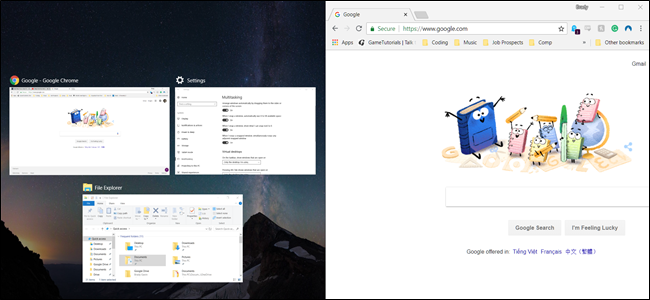התכונה Focus Assist של Windows 10 אוטומטיתמסתיר התראות בזמן שאתה משחק או משתמש ביישומים אחרים אחרים במסך מלא. אבל קורטנה אוהבת להודיע שמדובר בהתראות משתיקות. כך תוכלו לבטל את ההודעות המרגיזות של Focus Assist.
Focus Assist הוא מצב 'אל תפריע' של Windows 10. כאשר הדבר מופעל, הוא יסתיר אוטומטית התראות נכנסות, כך שלא יופיעו ויוסחו את דעתך בזמן שאתה משחק, נותן מצגת או משתמש באפליקציות כלשהן במסך מלא. Focus Assist יכול גם להשתיק התראות באופן אוטומטי בשעות מסוימות ביום. ההודעות תראו כשתצאו ממצב ה- Focus Assist. עם זאת, קורטנה תכריז בקולי קולות "אני אחלק את ההודעות שלך במרכז הפעולות" בזמן שאתה משחק, במצב מסך מלא או משכפל את התצוגה שלך. כך יש להשתיק את ההודעות האלה.
להגדרת תצורת פוקוס, עבור אל הגדרות> מערכת> פוקוס אסיסט. (באפשרותך לפתוח במהירות את חלון ההגדרות על ידי לחיצה על Windows + i.)

תחת כללים אוטומטיים, לחץ על שם כלל אוטומטי. לדוגמה, כדי להשבית את התראות ה- Assist Assist שמופיעות כשאתה משחק משחק, לחץ על "כשאני משחק."

בטל את הסימון בתיבת הסימון "הצג הודעה במרכז הפעולות כאשר עזרה בפוקוס מופעלת אוטומטית".

חזור על תהליך זה עבור כל סוג אחר שלכלל אוטומטי - "בתקופות אלה", "כשאני משכפל את התצוגה שלי," "כשאני משחק משחק", ו"כשאני משתמש באפליקציה במצב מסך מלא. "לכל כלל אוטומטי יש משלו הגדרת התראה נפרדת.
אם אתה רוצה גם להשבית את הודעות הסיכוםשמופיעים כשיוצאים אוטומטית ממוקד העזרה, בטל את הסימון באפשרות "הראה לי סיכום של מה שפספסתי בזמן שעבוד המוקד היה במצב" בתחתית רשימת הכללים האוטומטיים.

Focus Assist נועד להיות שקט, אז למהקורטנה מציגה הודעה שאומרת שהיא לא מתכוונת להודיע לך? ובכן, בדרך זו, אתה לפחות מודע לכך שמוקד העזרה מופעל. Focus Assist בדרך כלל לא ישתיק התראות מבלי ליידע אותך, להבטיח שלא תחמיץ התראות חשובות. אבל מיקרוסופט צריכה באמת להקל על אפשרות למצוא את אפשרויות ההודעות - הן די חבויות.
קשורים: כיצד להשתמש בפוקוס אסיסט (אל תפריע למצב) במערכת Windows 10